VSCode配置C#运行环境教程,vscode配置c#-C/S开发框架

最近在学c#,运行环境一般都是在vs中,但是想单纯的写一些短的测试代码还是习惯使用vscode,记录一下配置过程。
VSCode配置C#运行环境
1. 下载 dotnet-sdk
- 下载地址:https://dotnet.microsoft.com/learn/dotnet/hello-world-tutorial/install
懒得去官网下载可以直接拿我下载好的,放在了百度网盘,需要可自行下载
链接:https://pan.baidu.com/s/1mwpoXmshW4Ix1ro87pgapw
提取码:f31t
- 安装的话,直接点开下载好的
exe 文件,点安装就完事,不需要配置其他的
- 安装好以后,
win+r 打开 cmd 测试一下,输入 dotnet -h, 显示如下:
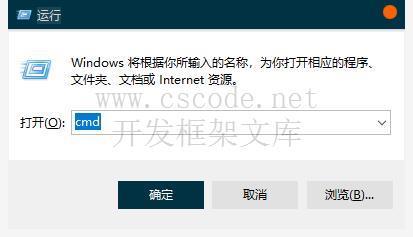
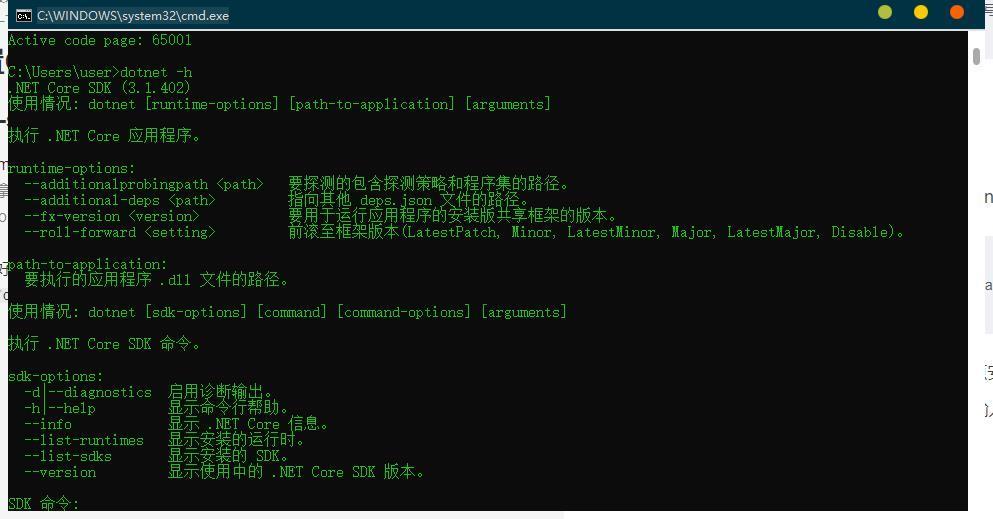
这样 dotnet-sdk 就安装好了。
2. VSCode安装C#插件
- 先在任意目录创建一个文件夹,用于存放C#项目【随便找个目录创建个文件夹就行,路径中不要带空格!!!】

- 在VSCode中点击
文件,选择刚才创建的文件夹打开
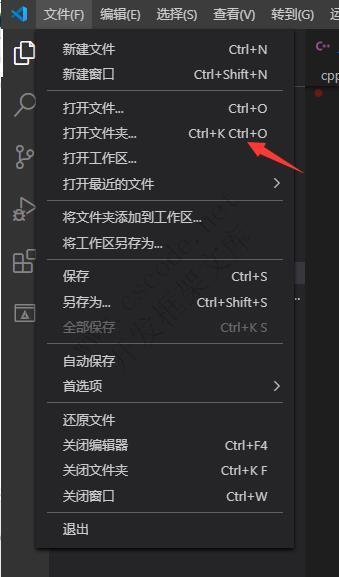
- 下载安装C#插件,安装完成后重启一下VSCode
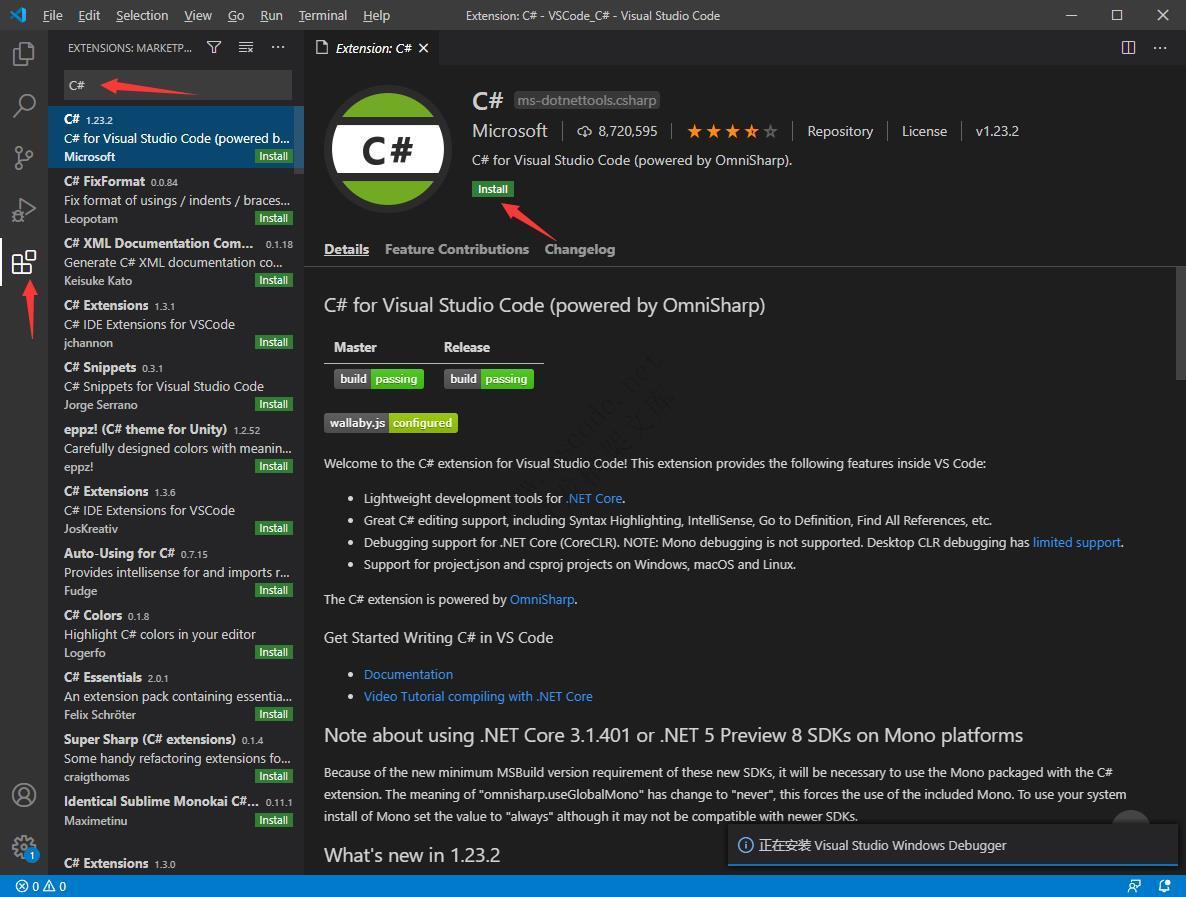
3. 创建&运行C#程序
打开终端
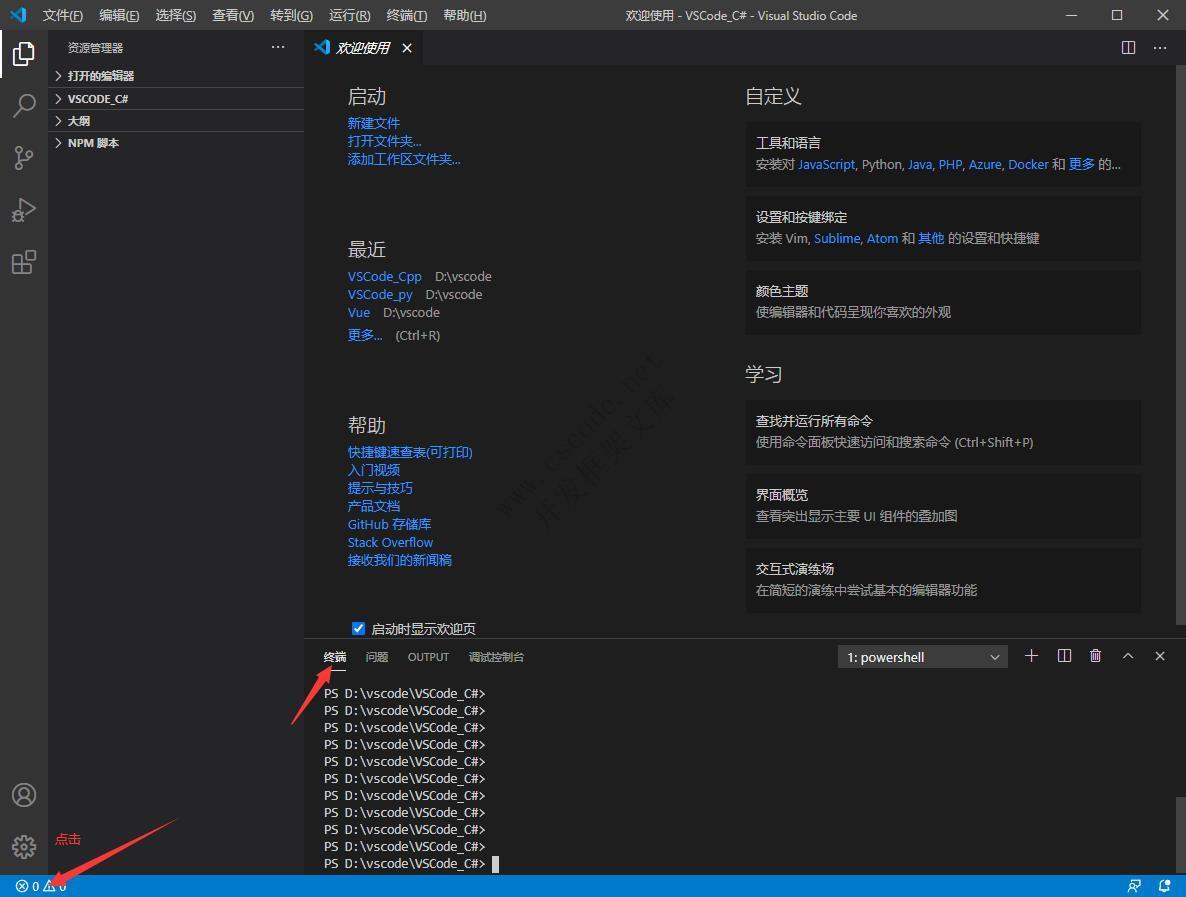
F5运行完事
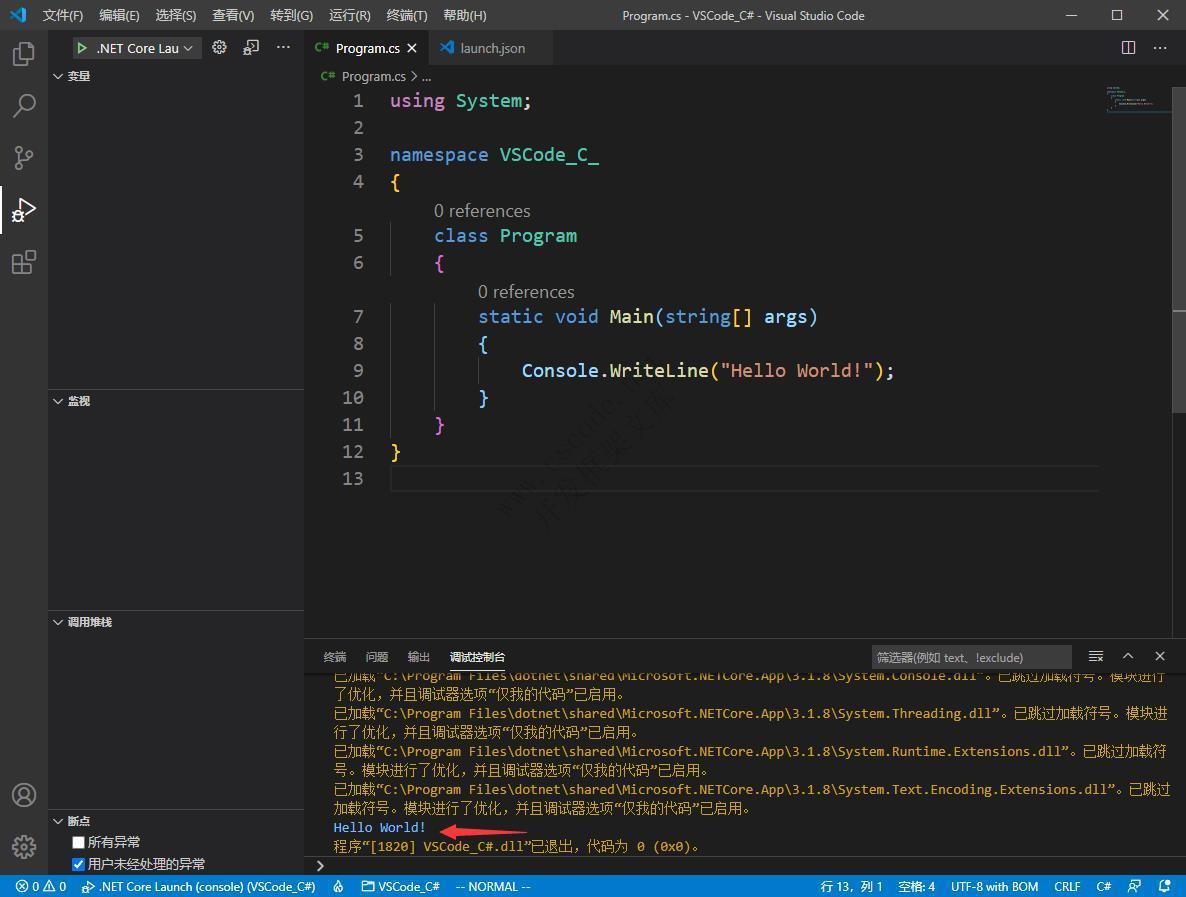
VSCode配置C#运行环境教程,vscode配置c#

CSCODE.NETC/S开发框架 - C/S框架网专注.NET技术、C/S架构快速开发框架软件